Hướng dẫn thêm hình mờ vào ảnh iPhone 13
Là mẫu iPhone mới nhất của Apple, iPhone 13 đã được nâng cấp về mọi mặt so với thế hệ trước. Lần này biên tập viên sẽ hướng dẫn bạn cách thêm hình mờ yêu thích vào ảnh bằng iPhone 13. Hãy đến và xem qua. .

Làm cách nào để thêm hình mờ trên iPhone13?Hướng dẫn thêm hình mờ vào iPhone 13
1. Tìm [Lệnh tắt] trên màn hình nền và mở nó.
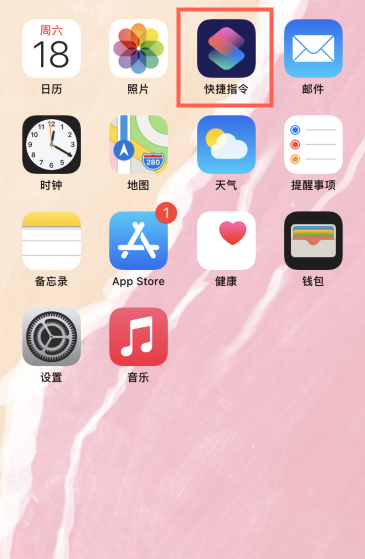
2.Chọn [Hình mờ iPhone13] trong tất cả các phím tắt
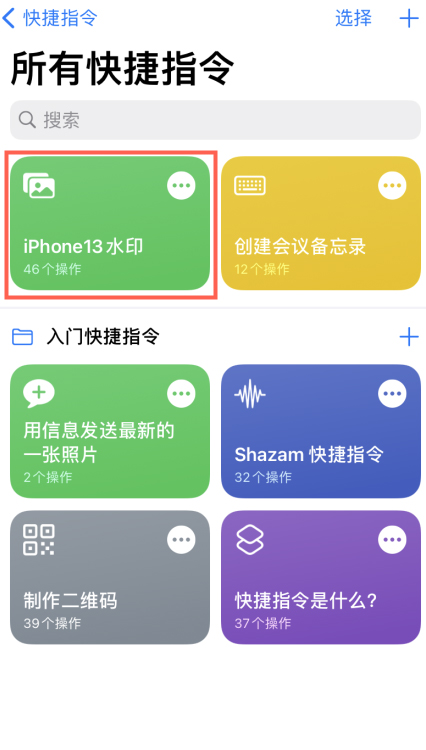
Bấm vào [Chọn ảnh] hoặc [Chụp ảnh]
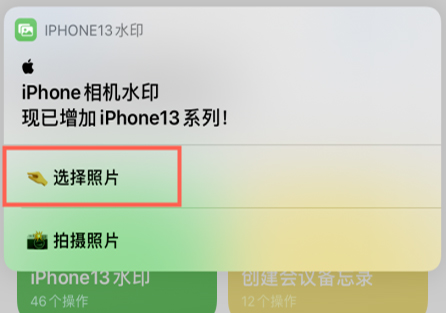
4. Chọn hình ảnh bạn muốn thêm hình mờ iPhone13 vào. Ảnh của Take Cook làm ví dụ bên dưới.
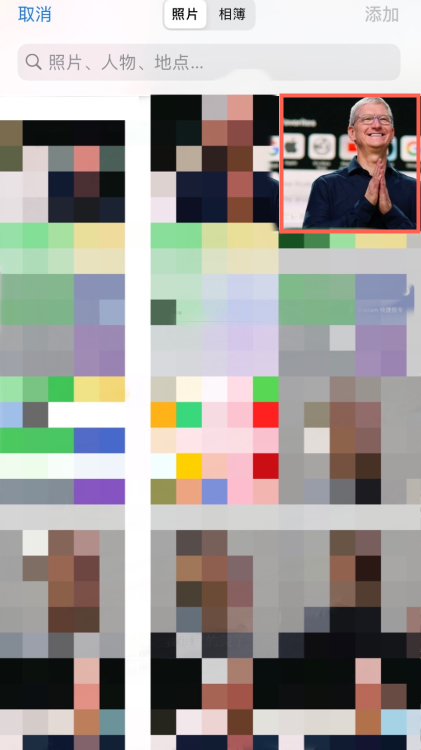
5. Chọn model [iPhone13]
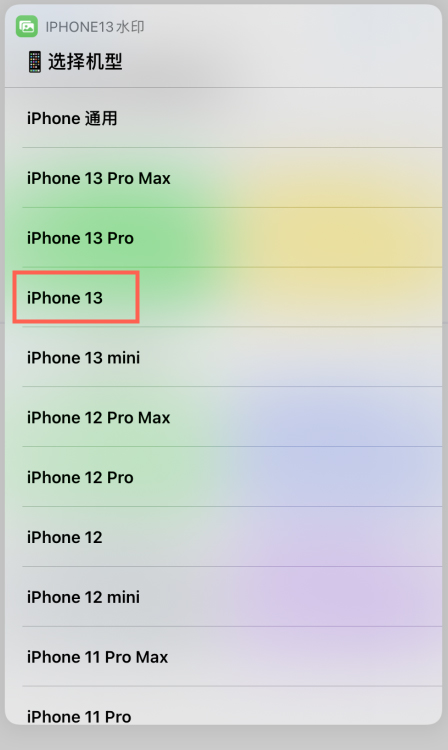
6. Chọn kiểu hình mờ màu đen phù hợp với nền sáng và màu trắng phù hợp với nền tối.
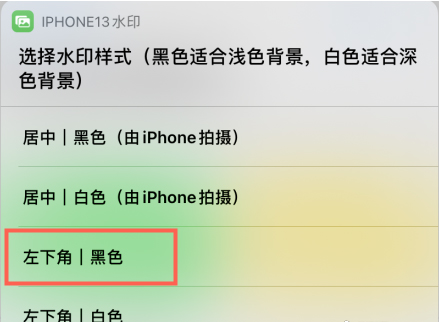
7. Thêm hình mờ và nhấp vào Kết thúc.
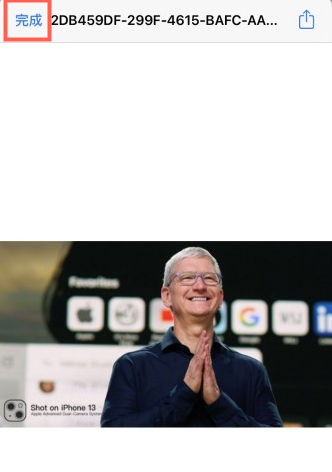
8. Khi trạng thái " ✔" xuất hiện nghĩa là đã lưu vào album.
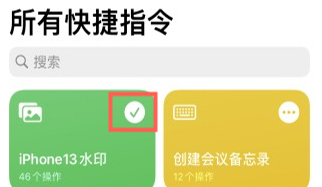
9. Lúc này, bạn có thể xem album ảnh và xem những bức ảnh đã được thêm thành công "hình mờ iPhone 13".
Trên đây là nội dung cụ thể về cách thêm hình mờ trên iPhone 13. Rất dễ dàng và thiết thực phải không?, các bạn đã nhận được thì hãy cầm iPhone 13 trên tay lên và dùng thử nhé. Nếu bài viết này hữu ích với các bạn thì nhớ click và theo dõi nhé.













